Objective-C學習之路 使用Xcode (1)
Objective-C學習之路 使用Xcode (1)是本文要介紹的內容,分為幾個小節進行介紹,如果你感興趣的話,請一直關注。Xcode功能很多,以下介紹常用的功能,幫助Objective-C開發人員提高編碼和調試效率。
改變公司名稱
通過xcode編寫代碼,代碼的頭部會有類似下面的內容:
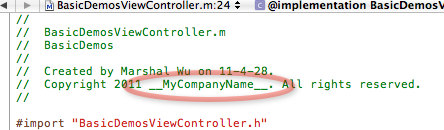
應該將這個內容改為公司或者項目的名稱。
在xcode 3.2.x之前,需要命令行設置變量。比如《objective-c基礎教程》第七章中提到的方式。
之后,可以通過xcode的配置項操作了。操作步驟見下面圖示:
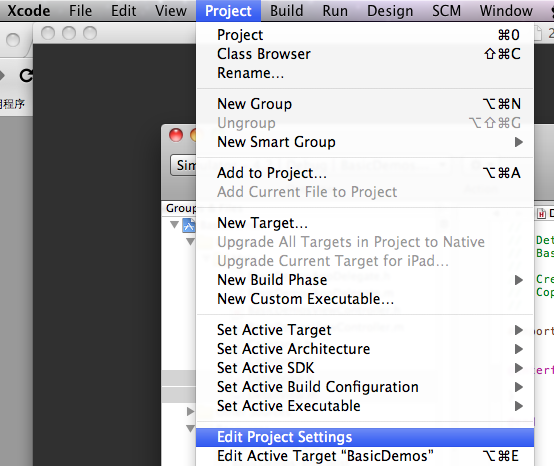
然后:
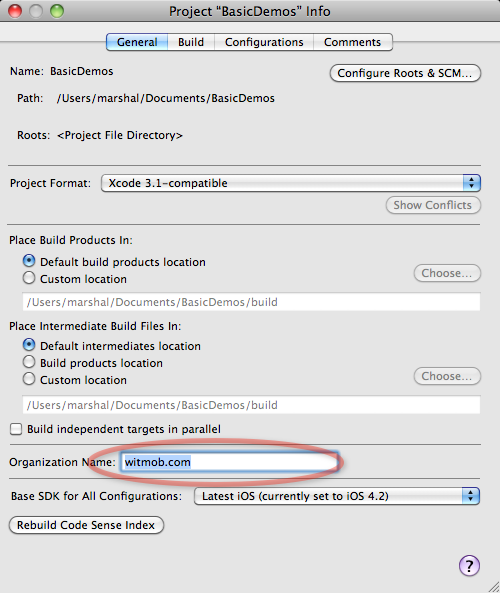
這樣,再創建文件,就有類似這樣的效果了:
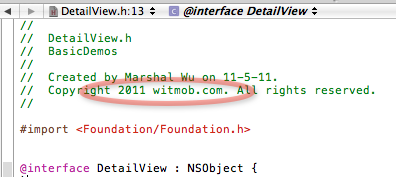
通過搜索框縮小文件范圍
當項目開發到一段時間后,源代碼文件會越來越多。再從Groups & Files的界面去點選,效率比較差。可以借助Xcode的瀏覽器窗口,即:
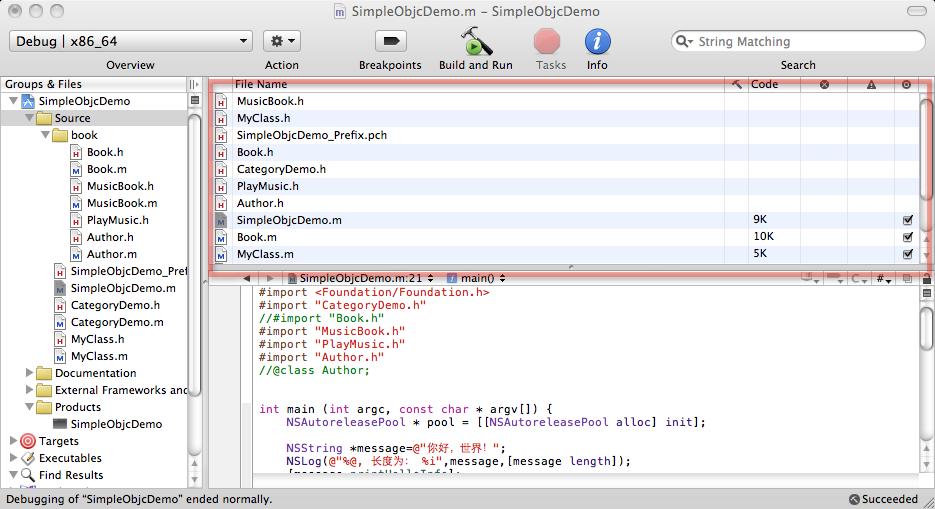
這里插一句,如果討厭顯示這個窗口,也可以通過快捷鍵:shift+command+e來切換是否顯示。
還是繼續說搜索框縮小文件范圍。上圖的搜索框,可以輸入關鍵字,這樣瀏覽器窗口里只顯示帶關鍵字的文件了。比如我只想看Book相關的類。
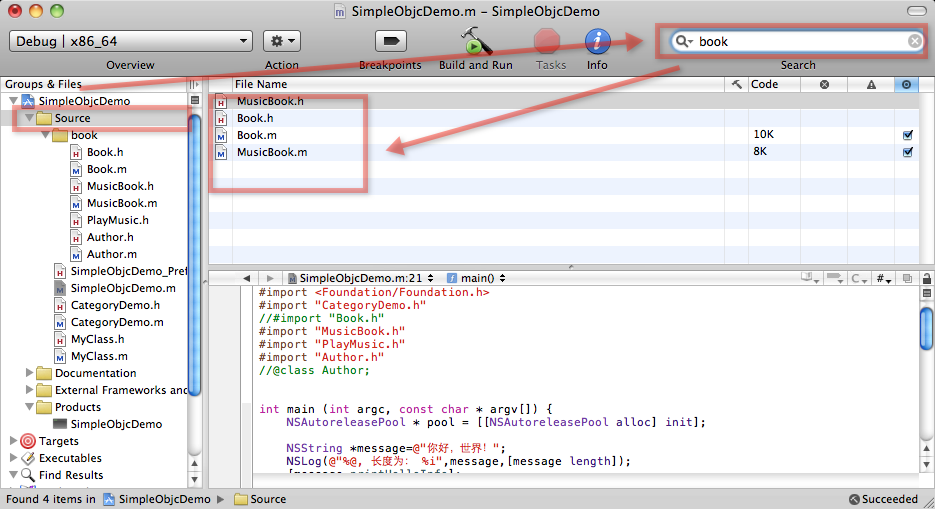
如何格式化代碼
比如下面這段代碼:
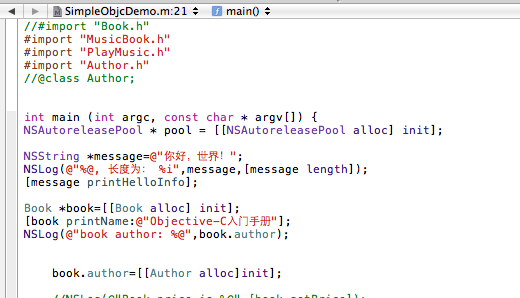
很多行都頂格了。需要進行格式化。可以選中需要格式化的代碼,然后在上下文菜單中找:
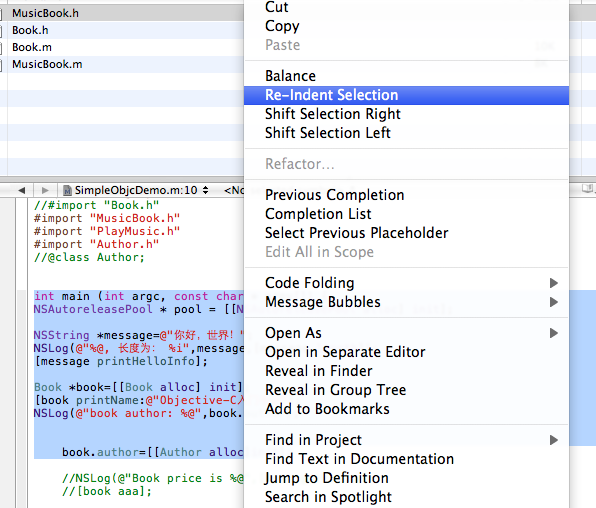
這是比較規矩的辦法。Xcode沒有提供快捷鍵,當然自己可以設置。我又比較喜歡用快捷鍵。我的做法是:ctrl+a(全選文字),ctrl+x(剪切文字),ctrl+v(粘貼文字)。Xcode會對粘貼的文字格式化。
如何縮進代碼
代碼有的時候要縮進,有的時候又要做相反的操作。單行縮進和其他編輯器類似,tab鍵即可。如果選中多行呢?需要快捷鍵了。command+]表示縮進,command+[表示反向縮進。
代碼的自動完成
使用IDE工具的一大好處是,工具能夠幫助我們自動完成比如冗長的類型名稱。Xcode提供了這方面的功能。
比如上面提到的輸出日志:
- NSLog(@"book author: %@",book.author);
如果都自己敲,很麻煩的。可以先敲ns,然后快捷鍵:ctrl+.,會自動出現:
![]()
然后填寫參數就行了。ctrl+.快捷鍵的功能是,自動給出***個匹配ns關鍵字的函數或類型。剛巧NSLog是***個。如果繼續ctrl+.,則會出現比如NSString。以此類推,會顯示所有ns開頭的類型或函數,循環往復。
或者,也可以用ctrl+,快捷鍵,比如還是ns,那么會顯示全部ns開頭的類型、函數、常量等的列表。可以在這里選擇。
其實,Xcode也可以在你敲代碼的過程中自動給出建議。比如咱們要敲NSString。當敲到NSStr的時候:
![]()
后面的ing就自動冒出來了。如果和你預想的一樣,直接按tab鍵確認即可。也許你想輸入的是NSStream,那么可以繼續敲。另外,也可敲esc鍵,這時就會出現結果列表供選擇了。
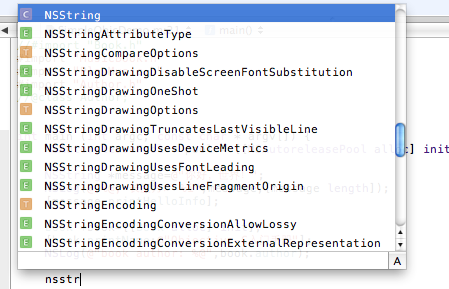
如果是正在輸入方法,那么會自動完成比如下面的樣子:

可以tab鍵確認方法中的內容,繼續。或者可通過快捷鍵ctrl+/,在方法中的參數來回切換。
設置項目快照以及恢復到快照
其實在不用Xcode之前,我根本沒有使用這種東西的需求。如果使用Eclipse,我習慣把代碼提交到SVN上,并借助SVN的copy功能實現服務器端的快照。
Xcode上使用版本控制不是很方便。因此本地快照功能還是很值得使用的。
快照(snapshot),主要作用是,創建快照,好比,給你的項目拍了個照。然后你可以隨便修改代碼了,不必擔心改亂了無法回退到之前的版本。如果確實改亂了,恢復到快照就可以了。恢復后,好像什么也沒發生過。
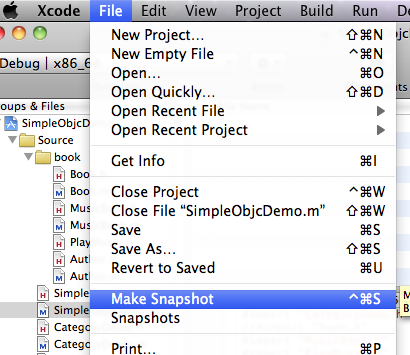
可以通過make snapshot創建快照,或者快捷鍵ctrl+command+s。
想要恢復的時候:
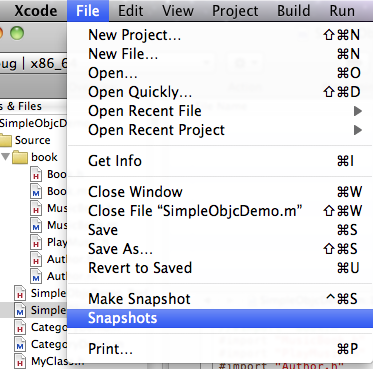
然后選中做快照的版本:
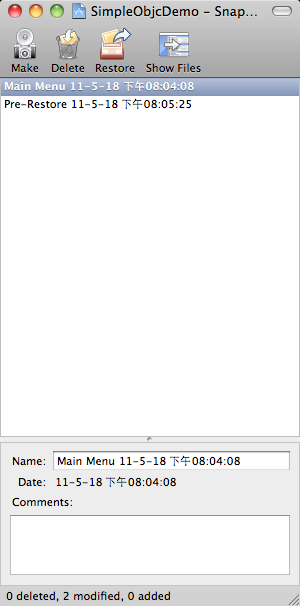
make按鈕可拍照當前項目,生成新的快照。可在comments中寫下該快照的備注信息,便于以后恢復時辨別。delete按鈕可刪除不必要的快照。restore,將用選中的快照覆蓋當前項目。show files可列出選中快照和當前項目文件的差異。
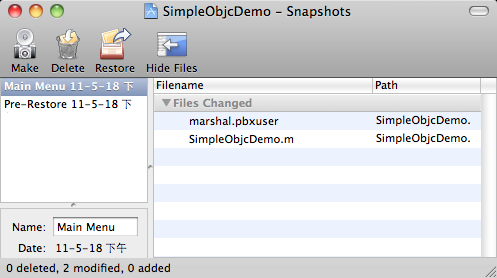
上圖列出了有兩個文件不同。再選中文件:
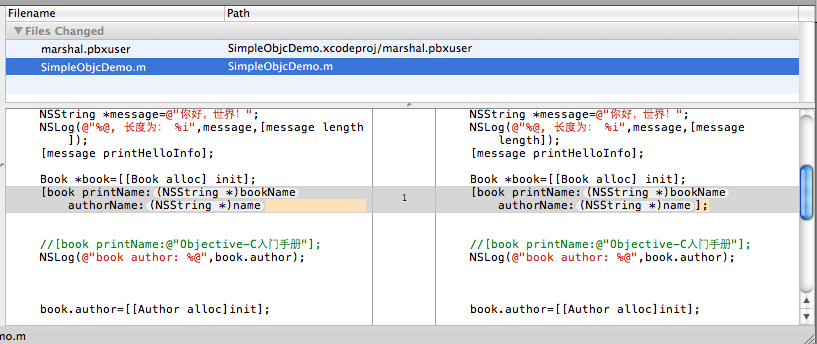
可以看到不同的地方給出了標注。
小結:Objective-C學習之路 使用Xcode (1)的內容介紹完了,希望本文對你有所幫助。想要深入了解xcode的使用的話,請繼續閱讀以下文章:
























